Importovat kontakty Outlooku do Windows Live Mail

Stále používáte Windows Live Mail pro Hotmail nebo jiné e-maily? Zde se naučíte, jak importovat kontakty Outlooku do desktopové aplikace Windows Live Mail.
Windows 11 byl další nejlepší aktualizací systému Windows za posledních 5 let. Přichází s novými funkcemi, možností instalovat aplikace pro Android a mnohem více. Pokud držíte krok s technologií, pravděpodobně znáte službu Windows Update a rádi byste drželi krok s nejnovější verzí. Jak ale zkontrolovat verzi Windows 11? Pojďme to zjistit!
Obsah
Proč udržovat systém Windows aktualizovaný na nejnovější verzi?
Aktualizace systému Windows přicházejí s novými funkcemi, opravami chyb a záplatami zabezpečení, které pomáhají udržovat optimální výkon systému a zároveň zajišťují maximální soukromí a zabezpečení. Windows je nejoblíbenější desktopový OS na světě a díky tomu škodlivé entity po celém světě pracují dnem i nocí, aby našly bezpečnostní chyby a exploity, které lze proti vám použít. Společnost Microsoft tyto exploity pravidelně nachází a opravuje nejdříve, aby byly následně doručeny do vašeho zařízení prostřednictvím aktualizace systému Windows. Podobně se také opravují chyby a závady prostřednictvím služby Windows Update. Proto je vždy dobré udržovat systém Windows aktualizovaný na nejnovější verzi.
6 dní na kontrolu verze softwaru v systému Windows 11
Verzi Windows 11 můžete zkontrolovat různými způsoby v závislosti na aktuálním stavu vašeho systému. Použijte jednu z níže uvedených možností, která nejlépe vyhovuje vašim aktuálním potřebám a požadavkům.
Metoda č. 01: Použití Nastavení
Pomocí níže uvedeného průvodce zkontrolujte verzi systému Windows 11 prostřednictvím aplikace Nastavení.
Stisknutím Windows + ispustíte aplikaci Nastavení ve vašem systému. Nyní přejděte vpravo dolů a klikněte na „O“.
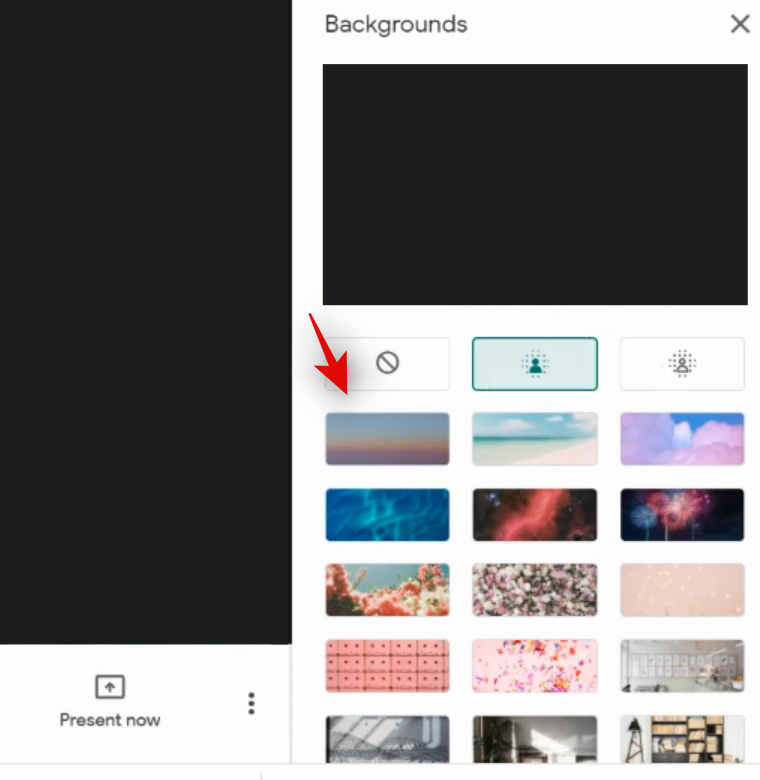
Verzi Windows 11 nyní najdete v části „Specifikace systému Windows“ vedle možnosti „Sestavení operačního systému“.
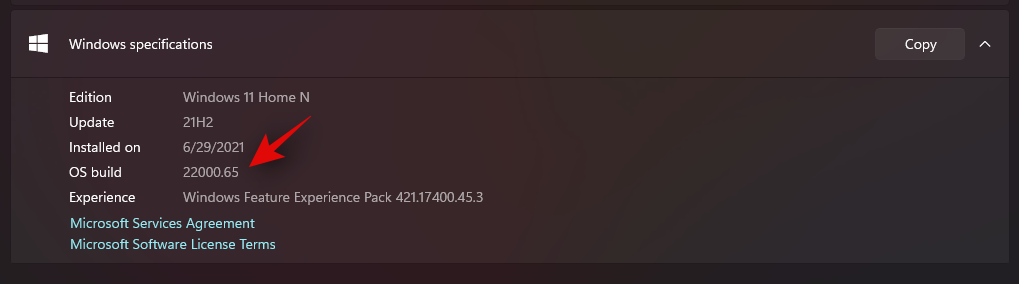
Toto je číslo verze vaší aktuální instalace Windows 11.
Metoda #02: Použití klávesové zkratky

K dispozici je také starší klávesová zkratka, kterou můžete použít ke kontrole verze systému Windows. Tato zkratka v podstatě spustí aplikaci vlastností systému, kterou pak můžete použít k určení informací o sestavení operačního systému.
Tato klávesová zkratka je bohužel pouze pro uživatele s plnohodnotnou klávesnicí nebo pro uživatele, kteří mají na svých kompaktních klávesnicích klávesu 'Pause/Break'. Jakmile najdete kompatibilní klávesnici, jednoduše stiskněte Windows + Pause/Breakklávesy na klávesnici a spusťte aplikaci systémových informací.
Případně k tomu můžete použít aplikaci Klávesnice na obrazovce v počítači. Chcete-li aplikaci otevřít, stačí stisknout klávesu Windows a poté ji najít zadáním na obrazovce . Poté klikněte na ikonu aplikace a otevřete ji. Nyní klikněte nejprve na klávesu Windows a poté na klávesu PAUSE na klávesnici na obrazovce.
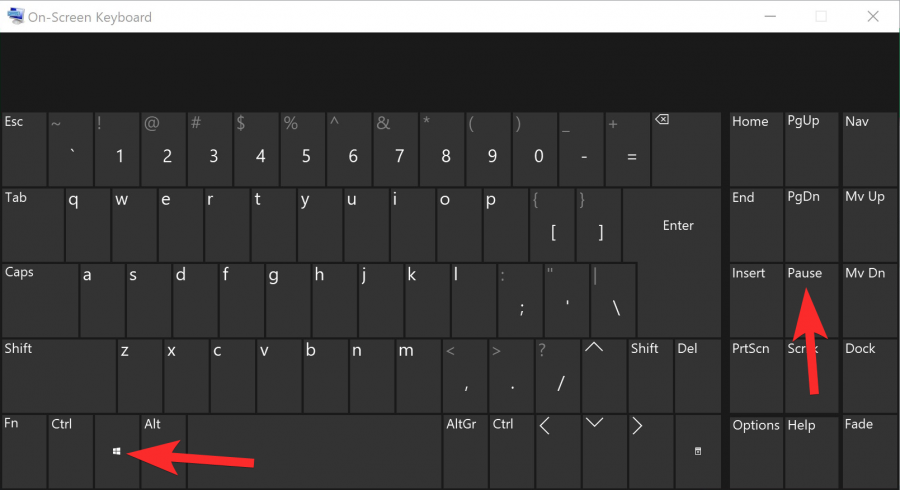
Nyní byste měli být schopni najít verzi pro vaši aktuální instalaci Windows 11 kromě 'OS build'.
Metoda #03: Použití Run
Můžete také použít dialogové okno Spustit ke kontrole verze Windows 11. Začněte pomocí níže uvedeného průvodce.
Stisknutím kláves „Windows + R“ na klávesnici otevřete dialogové okno Spustit.
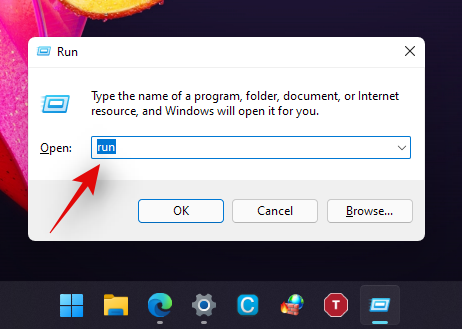
Nyní zadejte následující příkaz. Po zadání stiskněte na klávesnici 'Enter'. Případně můžete také kliknout na 'Ok', pokud je potřeba udělat totéž.
Winver
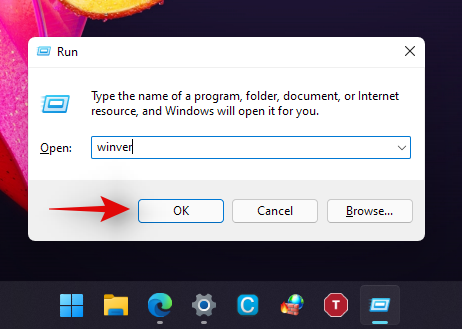
Nyní se zobrazí dialogové okno se všemi specifikacemi vaší aktuální instalace Windows 11. Číslo aktuální verze byste měli najít vedle „sestavení operačního systému“, jak je uvedeno níže.
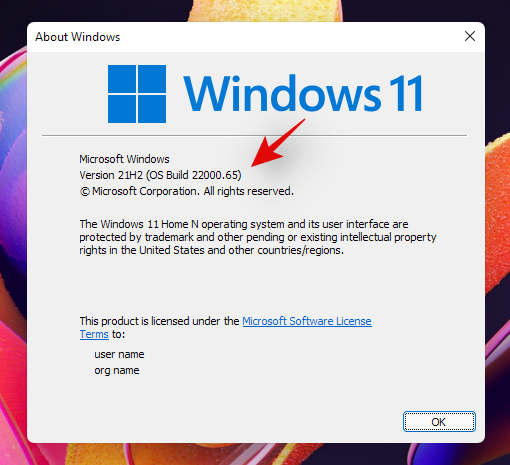
A to je vše! Nyní budete mít zkontrolovanou verzi systému Windows pomocí dialogového okna Spustit.
Metoda č. 04: Použití ovládacího panelu
Verzi systému Windows můžete také zkontrolovat pomocí ovládacího panelu. Chcete-li začít, použijte průvodce níže.
Stiskněte na klávesnici „Windows + S“ a vyhledejte „Ovládací panely“.
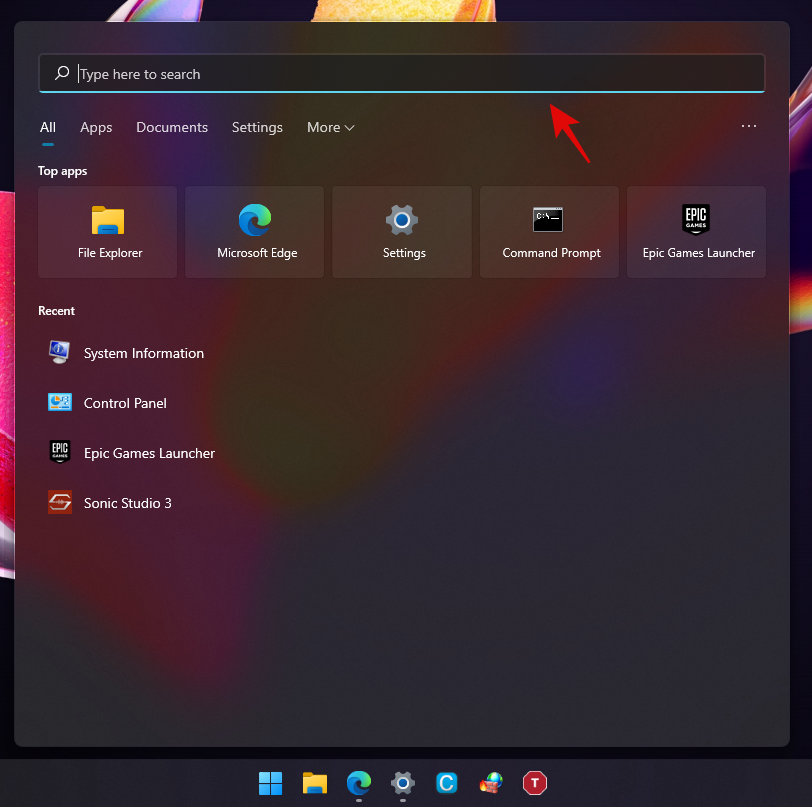
Klikněte a spusťte aplikaci, jakmile se zobrazí ve výsledcích vyhledávání.
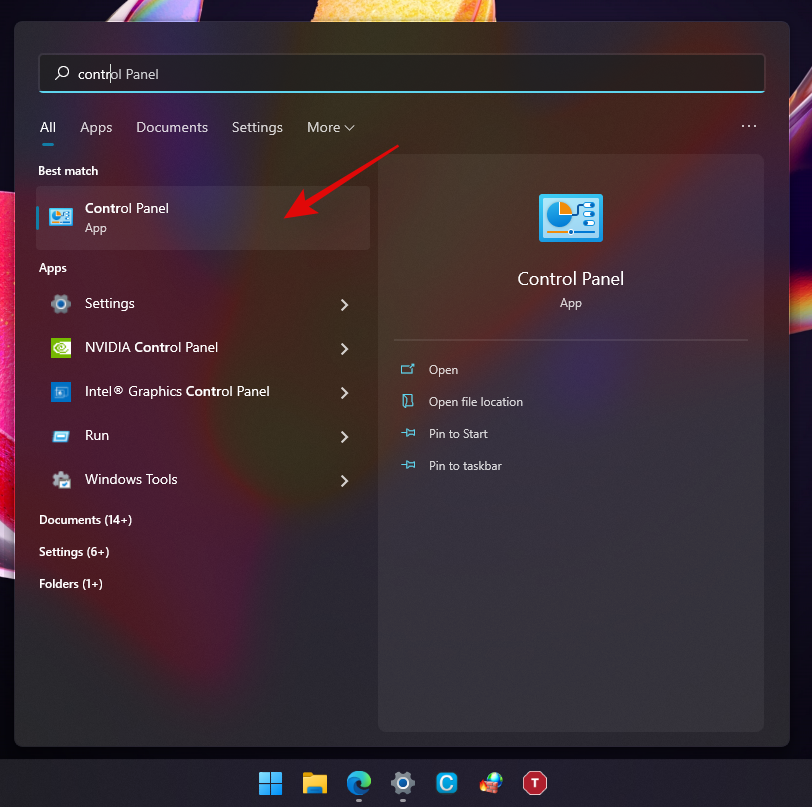
Nyní klikněte a vyberte 'Systém'.
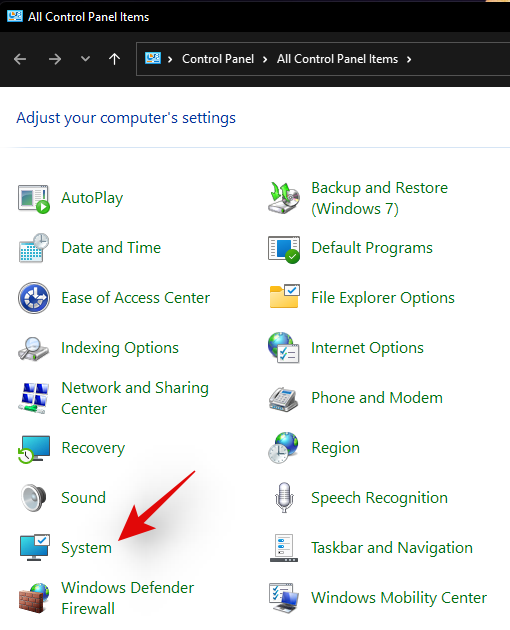
Nyní budete přesměrováni na stránku „O aplikaci“, kde v části „Specifikace systému Windows“ najdete číslo sestavení operačního systému.
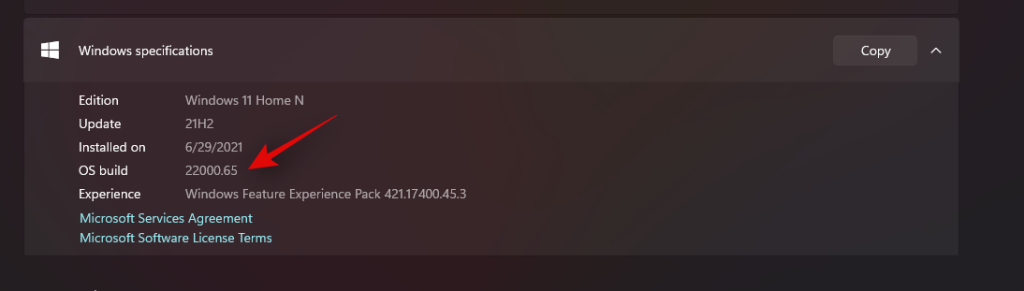
A to je vše! Nyní zkontrolujete číslo verze systému Windows 11 pomocí ovládacího panelu.
Metoda #05: Použití Sysinfo
Systémové informace je starší aplikace vestavěná do systému Microsoft Windows od prvních dnů, která pomáhá určit a nastínit specifikace pro každý systém. Získáte také seznam všech připojených zařízení a také nefunkčních zařízení. Pomocí této aplikace můžete získat číslo verze systému Windows 11 pomocí níže uvedeného průvodce.
Stiskněte 'Windows + S' na klávesnici a vyhledejte 'Sysinfo'.
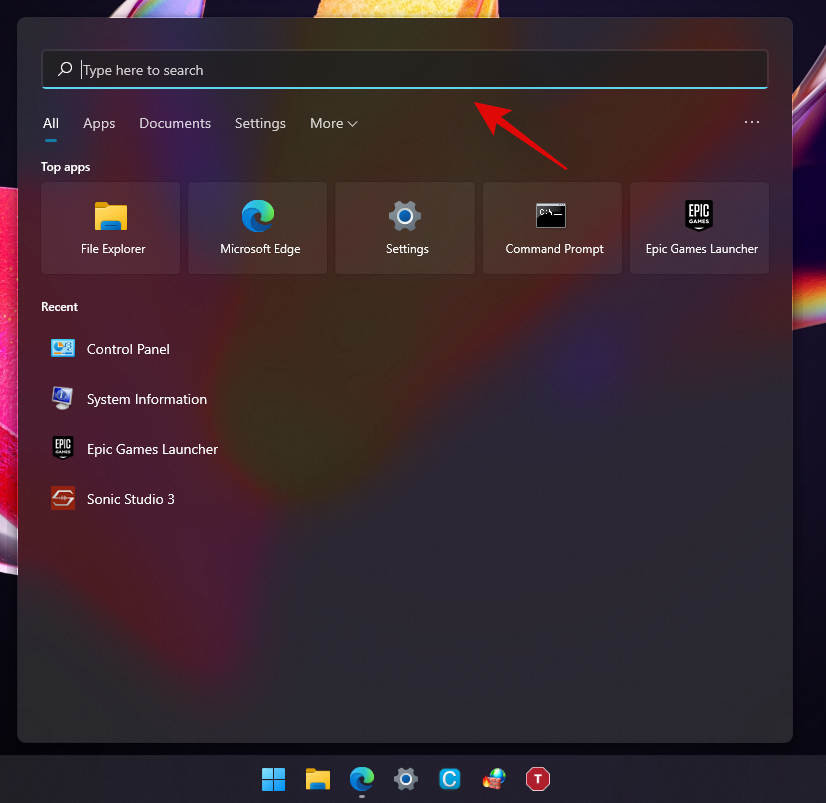
Klikněte a spusťte aplikaci, jakmile se zobrazí ve výsledcích vyhledávání.
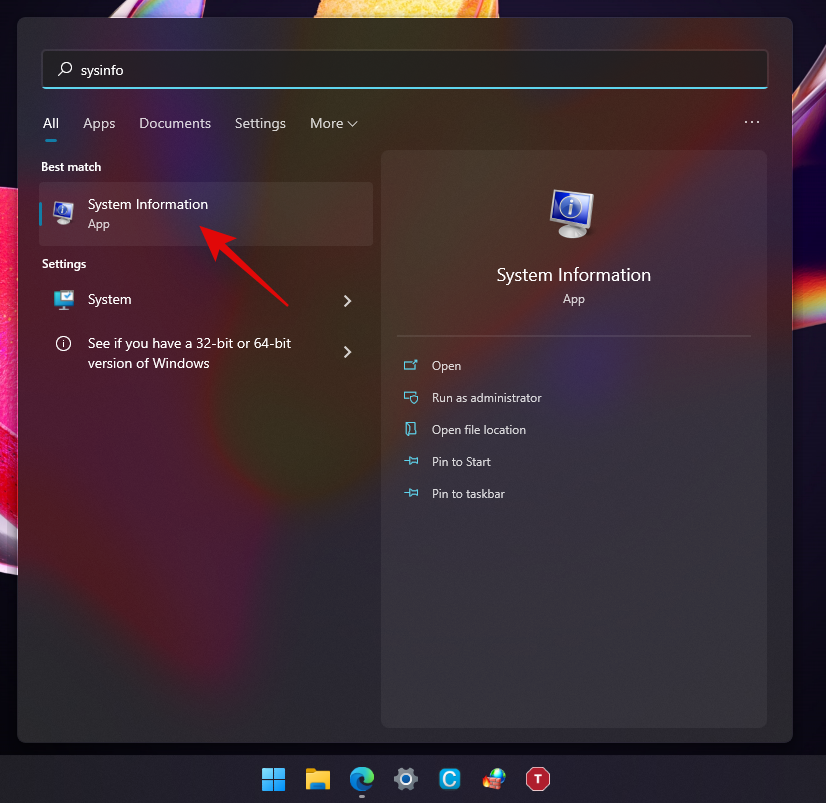
Číslo své verze nyní najdete na pravé záložce, můžete na hodnotu kliknout pravým tlačítkem a zkopírovat ji také do schránky.
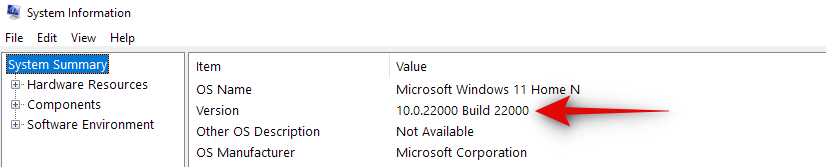
A to je vše! Nyní najdete verzi Windows 11 pro vaši instalaci pomocí aplikace systémových informací.
Metoda #06: Použití CMD
Svou aktuální verzi Windows můžete také zjistit pomocí CMD. Toto je docela šikovný způsob, jak získat informace o vaší verzi během BSOD a dalších. Pomocí níže uvedeného průvodce zjistěte svou verzi Windows pomocí CMD.
Stiskněte 'Windows + R' na klávesnici a do dialogového okna 'Spustit' zadejte 'CMD'.
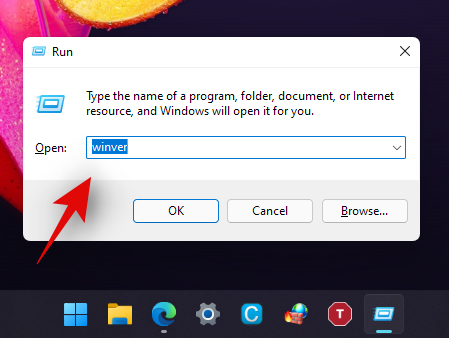
Zadejte „CMD“ nebo stiskněte „Enter“ na klávesnici nebo klikněte na „OK“ pro spuštění CMD.
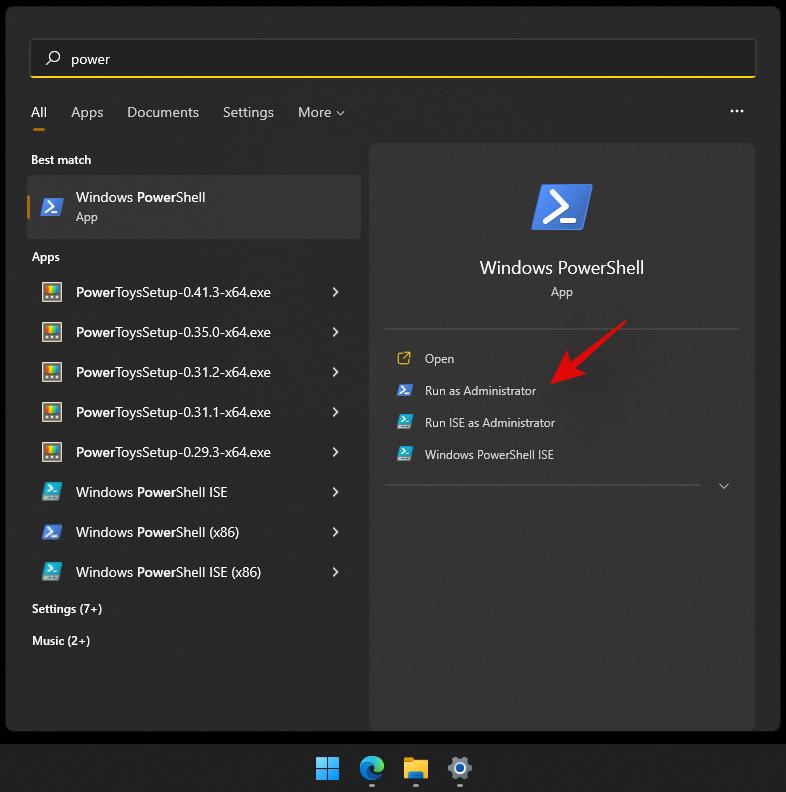
Zadejte následující příkaz a stiskněte klávesu „Enter“ na klávesnici.
ver
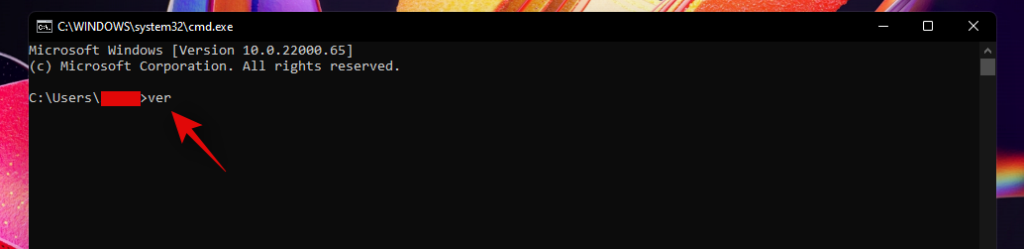
Nyní by se vám na dalším řádku měla zobrazit verze vaší instalace Windows.
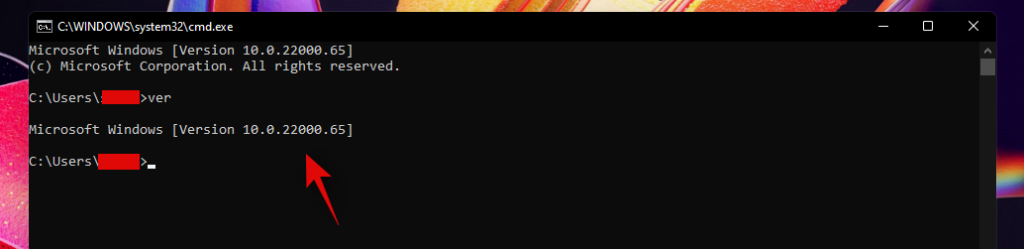
Doufáme, že jste byli schopni najít svou verzi Windows 11 pomocí jedné z výše uvedených metod. Pokud narazíte na nějaké problémy, neváhejte nás kontaktovat pomocí sekce komentářů níže.
Stále používáte Windows Live Mail pro Hotmail nebo jiné e-maily? Zde se naučíte, jak importovat kontakty Outlooku do desktopové aplikace Windows Live Mail.
Tento návod podrobně popisuje, jak přidat čísla stránek do dokumentů v Microsoft Word 365.
Nevíte, jak nainstalovat soubory APK na zařízení Amazon Fire? Poznejte hlavní metody instalace souborů APK, které může aplikovat každý.
Když povolíte procento baterie na svém telefonu Android, víte, kolik baterie zbývá. Zde je jednoduchý způsob, jak to zapnout.
Chcete-li vytvořit opakující se události na Facebooku, přejděte na svou stránku a klikněte na Události. Poté přidejte novou událost a klikněte na tlačítko Opakující se událost.
YouTube má anonymní režim, který zabraňuje ukládání vašeho prohlížení nebo ovlivňování vašich seznamů. Tento návod vás naučí, jak ho používat.
Máte problémy s tím, jak nastavit video jako spořič obrazovky v systému Windows 11? Ukážeme vám, jak na to pomocí bezplatného softwaru, který je ideální pro více formátů video souborů.
Microsoft Teams je klíčovou platformou pro videokonference. Naučte se, jak <strong>zablokovat</strong> a <strong>odblokovat</strong> uživatele, aby byl váš chat čistý.
Google Chrome je zdaleka nejpopulárnějším prohlížečem na světě. Zjistěte, jak jej nastavit jako výchozí prohlížeč v systému Windows 11.
Jak zjistit, který soubor nebo složka se aktuálně používá v systému Windows 11
Zde je kompletní průvodce, jak vytvořit a přidat nový uživatelský účet v systému Windows 11, ať už online nebo offline.
Jak se přihlásit jako správce v systému Windows 11 a Windows 10 a spravovat přístupová oprávnění. Obsahuje krok za krokem návody a tipy.
Snímky obrazovky v systému Windows 11: Objevte, jak používat Print Screen, Snip & Sketch a další nástroje pro efektivní zachycení obrazovky.
Zjistěte, jak efektivně ukončit schůzku Google Meet jako hostitel nebo účastník, a co dělat, když chcete pokračovat ve schůzce bez hostitele.
Naučte se, jak snadno změnit barvu hlavního panelu v systému Windows 11 pomocí různých metod včetně nastaveních, třetích stran a dalších užitečných tipů.
Kalibrace monitoru je klíčovým krokem pro zajištění přesnosti barev na vaší obrazovce. V tomto článku se dozvíte, jak správně kalibrovat monitor na Windows 11, abyste dosáhli optimálního barevného nastavení.
Registr Windows je paměťová banka vašeho PC, kde zaznamenává téměř vše, co na vašem systému děláte. Naučte se, jak bezpečně vyčistit registr a zrychlit váš počítač.
Naučte se, jak vložit profilový obrázek místo videa na Zoom prostřednictvím našeho podrobného průvodce. Získejte snadné kroky a užitečné tipy.
Přehled různých způsobů, jak sdílet soubory, složky a média v systému Windows 11, včetně sdílení e-mailem a pomocí aplikací.
Objevte efektivní metody, jak opravit Windows 11, včetně tipů na odstranění problémů a optimalizaci systému. Opravy se snadno aplikuje, což vám ušetří čas a peníze.
Existuje mnoho důvodů, proč se váš notebook nemůže připojit k Wi-Fi, a proto existuje mnoho způsobů, jak chybu opravit. Pokud se váš notebook nemůže připojit k Wi-Fi, můžete tento problém vyzkoušet následujícími způsoby.
Po vytvoření bootovacího USB pro instalaci systému Windows by uživatelé měli zkontrolovat výkon bootovacího USB a zjistit, zda bylo vytvoření úspěšné.
Několik bezplatných nástrojů dokáže předvídat selhání disku dříve, než k němu dojde, což vám dává čas na zálohování dat a včasnou výměnu disku.
Se správnými nástroji můžete prohledat systém a odstranit spyware, adware a další škodlivé programy, které se ve vašem systému mohou ukrývat.
Když se například počítač, mobilní zařízení nebo tiskárna pokusí připojit k počítači se systémem Microsoft Windows přes síť, může se zobrazit chybová zpráva „Síťová cesta nebyla nalezena – Chyba 0x80070035“.
Modrá obrazovka smrti (BSOD) je běžná a ne nová chyba systému Windows, která se objevuje, když se v počítači vyskytne nějaká závažná systémová chyba.
Místo provádění manuálních operací a operací s přímým přístupem ve Windows je můžeme nahradit dostupnými příkazy CMD pro rychlejší přístup.
Po nespočetných hodinách používání svého notebooku a stolního reproduktoru na vysoké škole mnoho lidí zjistí, že pár chytrých vylepšení může proměnit stísněný prostor na koleji v dokonalé streamovací centrum, aniž by museli utratit spoustu peněz.
Z Windows 11 bude Internet Explorer odebrán. V tomto článku vám WebTech360 ukáže, jak používat Internet Explorer ve Windows 11.
Touchpad notebooku neslouží jen k ukazování, klikání a zoomování. Obdélníkový povrch také podporuje gesta, která umožňují přepínat mezi aplikacemi, ovládat přehrávání médií, spravovat soubory a dokonce i zobrazovat oznámení.













![Jak vyčistit registr v systému Windows 11 [4 způsoby] Jak vyčistit registr v systému Windows 11 [4 způsoby]](https://blog.webtech360.com/resources8/images31/image-9744-0105182733836.png)


![Jak opravit Windows 11 [15 způsobů] Jak opravit Windows 11 [15 způsobů]](https://blog.webtech360.com/resources8/images31/image-7303-0105182722015.png)









